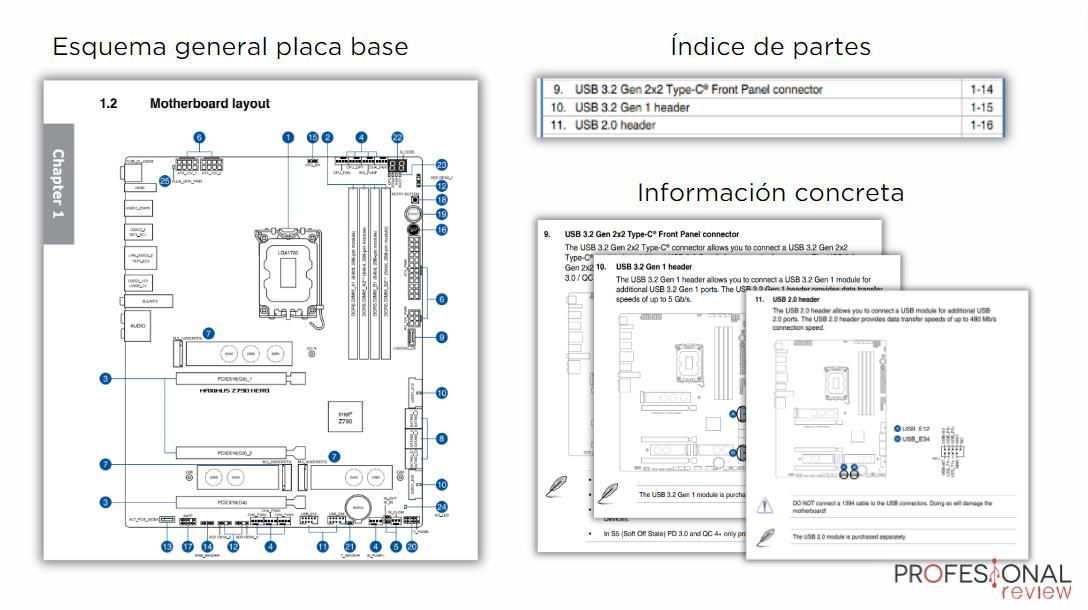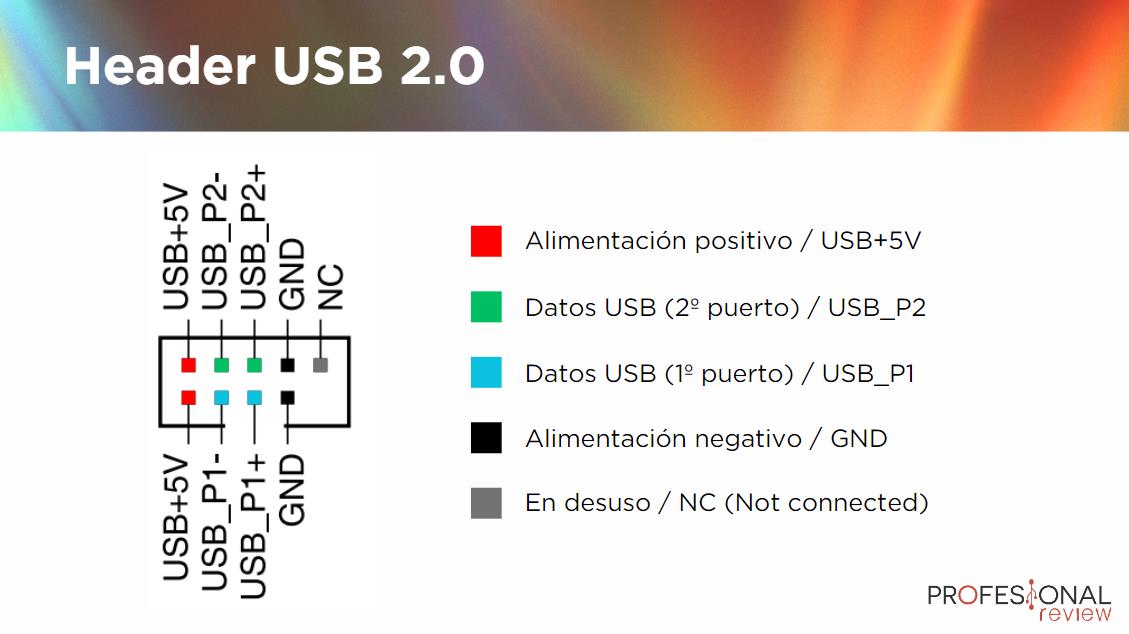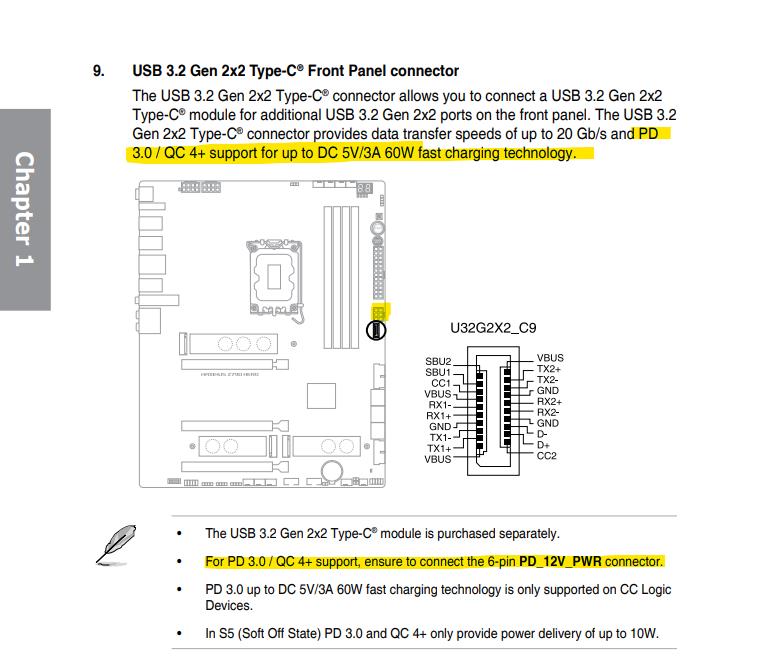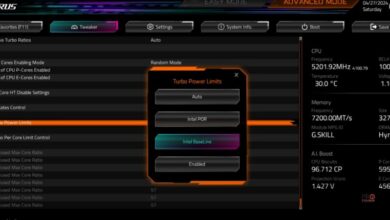Un conector USB interno encontrado en nuestra placa base nos puede servir no solo para usar las conexiones del panel frontal de nuestra caja, sino también para comunicar muchos componentes internos con nuestro PC. Es muy importante que conozcas los diferentes tipos de conectores USB internos para saber bién cuáles están disponibles en tu placa base y tomar decisiones acertadas en tus montajes. Vamos a verlo.
Índice de contenidos
¿Qué es un conector USB interno y para qué se usa?
Un conector USB interno, conocido en inglés como USB internal header, se encuentra en la placa base y nos sirve para añadir más conexiones USB a nuestro ordenador de las que hay soldadas a la parte trasera de la placa.

La prioridad en estos conectores es proporcionar una buena fiabilidad y ancho de banda, pudiendo así llevar varios USB «normales» en una sola conexión interna. Por eso, son totalmente distintos a los USB que conocemos. Además, hay tipos de USB internos distintos según la versión que usen, por lo que es imprescindible que los conozcas bien.
Los usos de un conector USB interno son básicamente tres:
- Para conectar y poder utilizar los USB situados en el panel frontal de nuestra caja.
- Algunos componentes controlados vía software, como es el caso de muchas refrigeraciones líquidas o hubs de ventiladores, se comunicarán con nuestro sistema operativo mediante un conector USB interno.
- Para conectar un hub o concentrador USB interno, algo que es poco común, pero que puede darse.
¿Cómo encontrar los conectores USB internos en mi PC y cuántos trae?
Es muy importante que sepas dónde se encuentran los conectores USB internos en tu placa base. Son uno de los múltiples tipos de conectores que traen, por lo que es normal que tengas cierta confusión al respecto. Puedes seguir leyendo el artículo y conocer los tipos de conectores para verlos «a ojo», pero lo más práctico es ver la esquemática que encontrarás en el manual de tu placa base.
En dicha esquemática, cada conector USB interno se marcará de forma distinta según el fabricante. Normalmente, estos son los nombres que les dan:
Placas base ASUS

De manera genérica, ASUS utiliza estas denominaciones en sus manuales:
- USB 3.2 Gen 2×2 Type-C ® Front Panel connector
- USB 3.2 Gen 1 header
- USB 2.0 header
Recuerda que «USB 3.2 Gen 1» es, en otras palabras, USB 3.0. Esto lo delatará siempre el «Gen 1» en la denominación. Te hablaremos más sobre ello cuando veamos cada tipo de conector.
Vamos a aprovechar el caso de ASUS como referencia para mostrarte dónde podríamos encontrar la esquemática en el manual de una placa, tomando como ejemplo la Z790 HERO.
- Si no dispones del manual de la placa base en físico, deberás buscarlo en internet. Para eso, has de buscar en Google el modelo de tu placa y acceder al resultado que apunte a la página oficial del fabricante (asus.com, msi.com, gigabyte.com, asrock.com).
- Una vez ahí, entra a la pestaña de Support o Soporte, donde deberías encontrar una sección dedicada al Manual.
- Descarga el manual en Inglés o, si está disponible, en Español, y abre el PDF.
- Baja hasta encontrar el esquema detallado de la placa base, como te mostramos en la imagen de arriba.
- Ahí tendrás numeradas todas las piezas y conectores de la placa, debes buscar en el índice las correspondientes a los USB, y te saldrá indicado en qué página están los detalles concretos de cada conector.
Así sabrás dónde se sitúan los conectores y todos los detalles técnicos necesarios.
Placas base MSI

MSI también hace esta denominación:
- USB 3.2 Gen 2×2 Type-C Front Panel Connectors
- USB 3.2 Gen 1 Connectors
- USB 2.0 Connectors
En cambio, el nombre técnico que les dan en la esquemática no tiene que ver con la versión. Simplemente, todos los conectores USB internos se llaman «JUSB» junto a un número incremental, empezando por los más básicos.
Por ejemplo, en una placa MSI MEG Z790 Goldlike JUSB1 y JUSB2 se corresponden a USB 2.0, JUSB3 y JUSB4 a USB 3.2 Gen1, y JUSB5 y JUSB6 se corresponden a USB 3.2 Gen 2×2 tipo C.
Placas base Gigabyte

Nuevamente, las denominaciones son equivalentes:
- USB Type-C® Header with USB 3.2 Gen 2×2 Support
- USB 3.2 Gen 1 Headers
- USB 2.0/1.1 Headers
Este es otro caso en el que los nombres técnicos de la esquemática son incrementales, pero Gigabyte lo hace teniendo la versión en cuenta:
- Los USB 2.0 son F_USB1, F_USB2…
- USB 3.2 Gen1 se corresponde a F_U32_1, F_U32_2…
- USB 3.2 Gen2x2 se corresponde a F_U320G
Placas base ASRock

ASRock nos habla también de Headers en sus manuales en inglés:
- Front Panel Type C USB 3.2 Gen2x2 Header
- USB 3.2 Gen1 Headers
- USB 2.0 Headers
Los nombres técnicos de la esquemática son un poco aleatorios, pero nos permiten conocer la versión:
- Los USB 2.0 son USB_3_4, USB_5_6… Se denominan así porque cada conector puede con 2 puertos.
- Los USB 3.2 Gen1 siguen con USB32_9_10, USB32_11_12, como vemos empiezan por USB32 y no por USB.
- En el caso de USB 3.2 Gen2x2, se mantiene la denominación USB32 pero se indica TC que significa Type C: USB32_TC1.
Tipos de conector USB interno que puedes encontrar
Como hemos visto, todas las marcas usan sus propias denominaciones técnicas para nombrar cada conector USB interno de la placa, pero por suerte los distintos tipos son los mismos en todos los fabricantes, al ser una conexión estandarizada.
Nosotros vamos a explicarte ahora cómo es cada una, cómo distinguirla y qué posibilidades técnicas nos da. Para ello, nos centraremos en placas base recientes utilizando como referencia la ASUS ROG Maximus Z790 Hero, aunque podríamos usar cualquier otra placa actual.
USB 2.0 (USB_E12, USB_E34)
El header USB 2.0 cuenta con 9 pines, y proporciona soporte nativo para 2 conectores USB 2.0 adicionales, esto lo vemos por su estructura de pines, que cuenta con dos filas compuestas de 1 pin de alimentación positivo, 2 pines de entrada/salida de datos, y 1 pin de alimentación negativo. Aparte tenemos un pin marcado como «NC» que no se utiliza.
USB 2.0 es la versión más básica de este estándar que se ve en placas base recientes, con una tasa de transferencia máxima de hasta 480 Mbps (megabits por segundo), o 60MB/s.
Así se ve un conector USB 2.0 interno macho (en el cable) y hembra (en la placa base). El número de pines es lo que mejor nos delata la versión de USB.
USB 3.0 / 3.1 / 3.2 Gen 1 (U32G1_E12, U32G1_E34)
Con el USB 3.0 hay un «lío de nomenclaturas» bastante grande, donde has de tener en cuenta que estos 3 nombres significan lo mismo:
- USB 3.0
- USB 3.1 Gen1
- USB 3.2 Gen1
Básicamente, si vemos un «Gen1» significa que estamos ante la misma tecnología que USB 3.0, con la misma limitación de tasa de transferencia (5 Gbps o 625MB/s). La única diferencia que marcará el uso de un nombre u otro es cómo de reciente es nuestra placa base. Pero el conector y sus utilidades son exactamente las mismas.
Como vemos, en nuestra imagen resumen, tenemos un conector de 19 pines con un cable que será muy característico porque suele contar con dos cables gruesos unidos. Eso y el hecho de que el pin 20º estará tapado en el conector macho es el mejor indicador de que estamos ante una conexión USB 3.0.
Debes tener mucho cuidado al hacer la conexión, alienando bien el conector macho y hembra y haciéndolo por el lado correcto, guíate por el pin ausente y por la pestañita que tendrá el conector para hacerlo bien.
USB 3.2 Gen2x2 Tipo C (U32G2X2_C9)
El conector más reciente que podemos utilizar en placas base está destinado al USB Tipo C, ese que usamos para cargar nuestros móviles y que cada vez está presente en más dispositivos por ser pequeño, reversible y muy capaz. La tecnología USB 3.2 Gen 2×2 tipo C puede con tasas de transferencia de 10 Gbps en dos carriles (hasta 20 Gbps o 2.5 GB/s) y nos viene genial si tenemos una caja de gama media-alta reciente pues suelen incorporar este conector.
Además, otra posibilidad de este nuevo conector USB interno es la de proveer de alimentación a nuestros dispositivos con bastante potencia. USB 3.0 puede con 4.5W, por ejemplo, pero aquí podemos llegar a mucho más dependiendo de la placa base. Te lo explicamos:
- En el manual de tu placa base deberás encontrar la página dedicada al conector USB 3.2 Gen 2×2 tipo C.
- Ahí te indicarán cuál es la máxima potencia proporcionada, y qué conector adicional debes usar en caso de que sea necesario.
Por ejemplo, en la Maximus Z790 Hero que estamos usando como referencia, este conector provee USB PD y Qualcomm Quick Charge 4+ a una potencia de hasta 60W. Si queremos hacerlo, hay un conector adicional PD_12V_PWR que equivale en nuestra fuente de alimentación a un PCI Express de 6 pines. Esta conexión se encuentra justo encima del USB32G2X2_C9.
Te recomendamos la lectura de nuestra guía de mejores placas base del mercado.
Hasta aquí llega nuestro repaso a los principales tipos de conector USB interno que podemos encontrar en placas base actuales. No dudes en comentarnos todas tus preguntas abajo en la zona de comentarios, y recuerda respetar las orientaciones de los cables al conectarlos tal y como te hemos enseñado en esta guía.